Zoom menjadi aplikasi yang sangat memudahkan aktivitas WFH atau belajar dari rumah. Cara membuat link Zoom meeting di hp dan pc juga sangat mudah dan wajib diketahui kamu yang kerap menyelenggarakan rapat atau pertemuan online. Kamu bisa menjadwalkan meeting untuk 100 orang dalam versi gratisannya.
Masih dalam versi gratis, kamu bisa membuat agenda meeting yang durasinya 40 menit. Namun sebelum mulai aktivitas rapat penting untuk bisa membuat link yang nantinya dibagikan ke peserta rapat. Kamu bisa membuatnya melalui pc maupun hp.
Cara Membuat Link Zoom Meeting di HP dan PC dengan Mudah
Baik itu berlangganan atau tidak, cara membuat link zoom tetap saja. Hanya saja jika kamu membuat akun yang berlangganan peserta rapat bisa sampai 1.000 orang. Waktu rapat juga bisa lebih lama, bukan hanya 40 menit saja.
Selain itu rapat yang akan diadakan juga bisa kamu jadwalkan terlebih dahulu. Rapat terjadwal bisa menjadi pengingat sehingga kamu maupun peserta tidak lupa dengan agenda tersebut. Pembuatan link Zoom meeting berbeda antara hp dan pc, masing-masing bisa kamu simak di sini.
Membuat Link Zoom Meeting melalui HP
Cara ini bisa dilakukan selama kamu sudah membuat akun di aplikasi Zoom. Jangan lupa siapkan juga aplikasinya yang sudah diinstal di ponsel. Baik itu ponsel android maupun iPhone semuanya bisa menginstal aplikasi Zoom secara gratis.
Apabila aplikasi sudah terinstal di ponsel dan sudah memiliki akun maka hal-hal berikut inilah yang bisa kamu lakukan.
1. Buka aplikasi Zoom yang sudah kamu miliki jangan lupa untuk login.
2. Setelah itu pada menu utama kamu bisa klik New Meeting untuk membuat agenda rapat baru.
3. Untuk menambahkan peserta kamu bisa klik Participant.
4. Selanjutnya klik Invite maka kamu bisa langsung melihat beberapa menu pilihan. Tinggal lanjutkan dengan pilih menu Copy Invite Link.
5. Sekarang kamu bisa buka aplikasi WhatsApp, pesan di sosial media atau aplikasi chat lainnya dan bagikan langsung link Zoom yang tadi telah di copy.
Sampai di sini kamu sudah berhasil untuk copy link dan langsung membagikannya ke peserta rapat lainnya. Selama mereka memiliki link tersebut maka bisa langsung bergabung.
Membuat Link Zoom Meeting melalui PC
Selain menggunakan ponsel kamu juga bisa membuat agenda rapat di Zoom dan membagikannya melalui komputer. Caranya kurang lebih sama, tapi pastikan kamu telah menginstall zoom di laptop kamu ya, klik link nya disini : https://zoom.us/support/download
Nah jika sudah, berikut ini langkah-langkah yang bisa kamu ikuti untuk membuatnya link zoom.
1. Install terlebih dahulu aplikasi zoom di komputer milikmu.
2. Kemudian buka aplikasi Zoom Meeting lalu login.
3. Gunakan username dan password yang sudah kamu miliki saat membuat akun (jika punya akun, kalo gapunya daftar dulu, saran saya login via google aja biar cepat)
4. Baru lanjutkan dengan pilih menu New Meeting di halaman utama.
5. Sama seperti sebelumnya kamu bisa klik menu Participant maka akan muncul informasi peserta adalah akunmu.
6. Untuk bisa menambahkan kamu bisa mengundang, caranya klik menu Invite.
7. Lanjutkan dengan klik menu Copy Invite Link.
8. Sekarang link sudah di copy kamu tinggal membagikan saja langsung melalui aplikasi chat atau private massage di akun sosial media.
Apabila dilihat dari kedua cara ini baik di hp atau pc memiliki langkah yang tidak jauh berbeda. Kamu hanya perlu mencari menu New Meeting > Participant > Invite > Copy Invite Link. Sampai di sini kamu tinggal membagikan saja link ke semua peserta.
Link zoom cukup panjang, biar mudah diingat kamu bisa baca cara perpendek link, selain bisa memperpendek kamu juga bisa custom link tersebut (ganti nama sesuai keinginan)
Cara Membuat Rapat Zoom yang Terjadwal
Perlu diperhatikan bahwa kedua cara di atas ini bertujuan untuk membuat link pada saat itu juga. Misalnya jika kamu ingin membuat rapat di waktu yang mendadak maka bisa langsung membuat dan membagikan link.
Bagaimana cara agar kamu tidak lupa untuk mengadakan Zoom meeting? Caranya adalah dengan membuat rapat Zoom yang terjadwal terlebih dahulu. Sedikit berbeda dengan sebelumnya, kamu bisa mengikuti langkah mudah berikut ini.
1. Buka aplikasi Zoom di ponsel atau akses website resmi Zoom di web browser.
2. Kemudian lanjutkan dengan login atau sign ini menggunakan akun yang sudah didaftarkan.
3. Pada halaman utama tersebut kamu tinggal pilih menu Jadwalkan Meeting yang ada di layar sebelah kanan.
4. Baru isi informasi dari topik meeting, waktu durasi dan informasi lainnya.
5. Cek kembali informasi tersebut kemudian klik Save.
6. Rapat sudah dibuat, sekarang kamu bisa membagikan link dengan cara klik Copy Invitation pada halaman konfirmasi yang muncul setelah menyimpannya.
7. Sekarang kamu bisa membagikan saja link tersebut ke channel aplikasi chat atau sosial media yang sudah digunakan.
Cara Membuat Akun Zoom dengan Cepat
Sebelum mencoba ketiga cara di atas, kamu harus memiliki akun Zoom terlebih dahulu. Pendaftarannya bisa menggunakan email atau akun Facebook. Berikut langkah singkat untuk mendaftarnya.
1. Buka aplikasi Zoom atau web resminya.
2. Kemudian kamu bisa lanjutkan dengan klik Sign In.
3. Tinggal isi saja syarat pendaftaran tadi baik itu dengan email atau akun Facebook.
4. Klik Daftar maka kamu akan diarahkan langsung ke halaman utama Zoom dan menemukan menu New Meeting atau Jadwalkan Meeting.
Sesingkat itulah pembuatan akun Zoom sehingga bisa dilakukan melalui website resmi atau aplikasinya. Selama sudah membuat akun kamu bisa menggunakan layanan gratis maupun berbayarnya.
Cara membuat link Zoom meeting di hp dan pc juga sangat mudah serta cepat. Kamu bisa membuat link rapat Zoom kapan saja ketika diperlukan. Jika kamu menjadi penyelenggara tidak perlu bingung atau bertanya teman karena informasinya sudah sangat jelas.
Baca Juga
Cara Membuat Adf.Ly untuk Menghasilkan Uang, Buruan Daftar!
Cara Membuat Link Google Drive Termudah
Cara membuat Linktree Terlengkap!
.png)
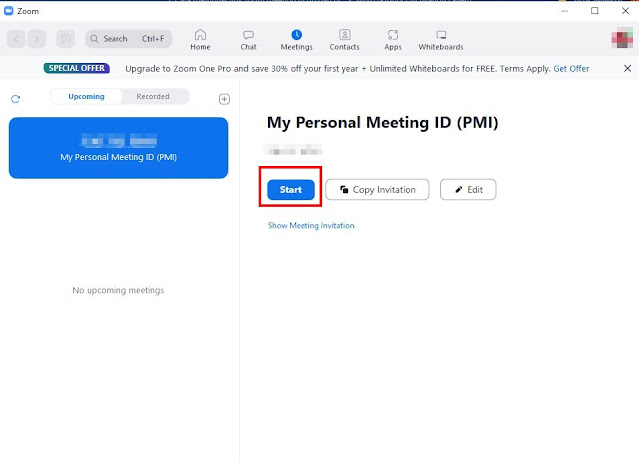



.png)
.png)
.png)
.png)

0 comments
Posting Komentar